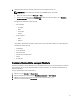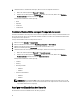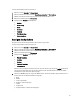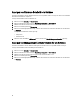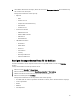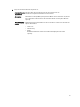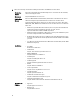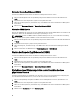Users Guide
5. Um Informationen zu den Netzteilen anzuzeigen, führen Sie einen der folgenden Schritte aus:
a. Klicken Sie auf der Registerkarte Übersichtauf Netzteile.
b. Erweitern Sie auf der Registerkarte Überwachen den linken Fensterbereich, klicken Sie auf Hardware-
Bestandsaufnahme und klicken Sie dann auf Netzteile.
Die folgenden Informationen werden angezeigt:
• Name
• Kapazität
• Vorhanden
• Stromzustand
Hardware-Bestandsliste anzeigen: Temperatursensoren
Sie können Informationen über Temperatursensoren für das ausgewählte Gehäuse anzeigen. Um die Informationen auf
dieser Seite anzuzeigen, müssen Sie eine Bestandsaufnahme ausführen. Sie können eine CSV-Datei mit Informationen
zu Temperatursensoren exportieren.
So zeigen Sie Informationen über die Temperatursensoren an:
1. Klicken Sie auf der Startseite auf vCenter Server.
2. Klicken Sie im linken Fensterbereich unter OpenManage Integration auf Dell-Gehäuse.
3. Wählen Sie im linken Fensterbereich die entsprechende Gehäuse-IP-Adresse aus.
4. Klicken Sie auf die Registerkarte Überwachen.
5. Um Informationen über die Temperatursensoren anzuzeigen, führen Sie einen der folgenden Schritte aus:
a. Klicken Sie auf der Registerkarte Übersicht auf Temperatursensoren.
b. Erweitern Sie auf der Registerkarte Überwachen den linken Fensterbereich, klicken Sie auf Hardware-
Bestandsaufnahme und klicken Sie dann auf Temperatursensoren.
Die folgenden Informationen werden angezeigt:
• Standort
• Reading
• Warnungsschwelle
– Minimum
– Maximal
• Kritischer Schwellenwert
– Minimum
– Maximal
ANMERKUNG: Für PowerEdge M1000e-Gehäuse werden Informationen über Temperatursensoren nur für
Gehäuse angezeigt. Für andere Gehäuse werden Informationen über Temperatursensoren für Gehäuse und
zugeordnete modulare Server angezeigt.
Anzeigen von Einzelheiten der Garantie
Im Garantiefenster werden die Einzelheiten zur Garantie gespeichert.
82